
في المقالة التالية سوف نلقي نظرة على MapSCII. لقد صادفت هذا التطبيق بالصدفة في أحد المنتديات ووجدته ممتعًا للغاية. يتعلق الامر ب خريطة العالم للمحطة من نظام أوبونتو الخاص بنا. في البداية يجب أن أقول إنه لم يلفت انتباهي ، لكن بما أنني أشعر بالفضول قررت أن أجربه. بمجرد المحاولة ، يجب أن أعترف أنني كنت مخطئًا. ما يقدمونه لنا لمحطتنا مثير للإعجاب حقًا.
هذا التطبيق هو ملف عارض خرائط العالم بطريقة برايل و ASCII للأجهزة الطرفية المتوافقة مع Xterm. وهو متوافق مع أنظمة GNU / Linux و Mac OS و Windows. عندما نستخدمه ، سنكون قادرين على استخدام الماوس (أو لوحة المفاتيح) للسحب والتكبير. مع هذا يمكننا تحديد أي جزء من العالم على خريطة العالم التي سنراها.
أبرز السمات العامة لبرنامج MapSCII
- إنه تطبيق 100٪ قهوة / جافا سكريبت.
- سنكون قادرين ضع أي نقطة التي تهمنا في أي مكان في العالم.
- El تصميم الطبقة قابل للتخصيص بدرجة كبيرة مع دعم أنماط Mapbox.
- سنكون قادرين على الاتصال بأي خادم ناقل عام أو خاص. سيكون الخيار الآخر هو استخدام الخيار المستند إلى OSM2VectorTiles تم توفيره وتحسينه.
- هذه الأداة سوف تسمح لنا العمل دون اتصال ، التي يمكننا من خلالها اكتشاف فيكتورتيلي / MBTiles محلي
- إنه متوافق مع معظم محطات Gnu / Linux و OSX.
- يقدم لنا منشئوها خوارزميات محسّنة للغاية لتجربة مستخدم سلسة.
- يستخدم البرنامج ملفات أوبن ستريت ماب لجمع البيانات.
قم بتشغيل MapSCII عبر telnet
سيكون الخيار الأول لاختبار هذه الأداة هو القيام بذلك من خلال التلنت. لفتح الخريطة ، ما عليك سوى تشغيل الأمر التالي من جهازك الطرفي (Ctrl + Alt + T):
telnet mapscii.me
اختصارات لوحة المفاتيح
كما قلت سابقًا ، يمكننا التنقل حول الخريطة باستخدام لوحة المفاتيح. المفاتيح التي يمكننا استخدامها هي:
- سهم أريبا, إلى, ترك y حق للتمرير.
- اضغط a o z إلى قريب y alejar.
- صحافة q إلى غادر.
- اضغط c للحصول على نسخة برايل.
التحكم بالماوس
- إذا كان جهازك الطرفي يدعم أحداث الماوس، ستتمكن من سحب الخريطة واستخدام عجلة التمرير للتكبير والتصغير.
بعد تشغيل الأداة في محطتي الطرفية ، هذه هي خريطة العالم التي يتم عرضها.
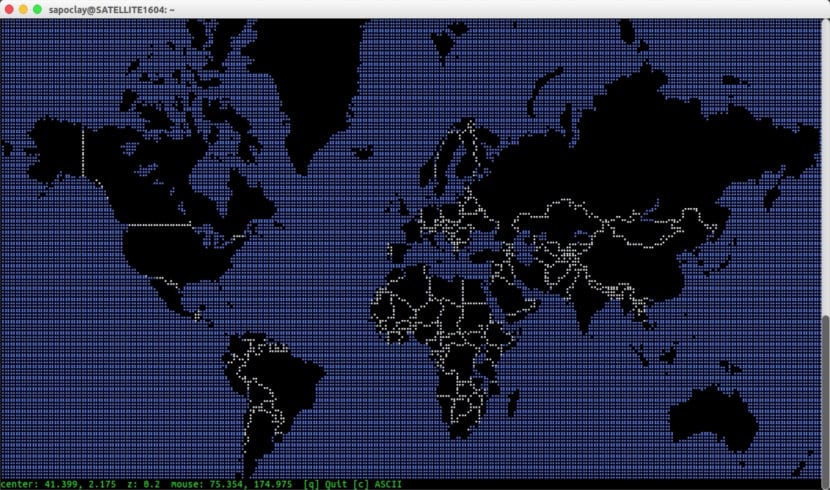
هذه هي خريطة ASCII ، للتبديل إلى طريقة عرض برايل ، علينا فقط الضغط على المفتاح c.
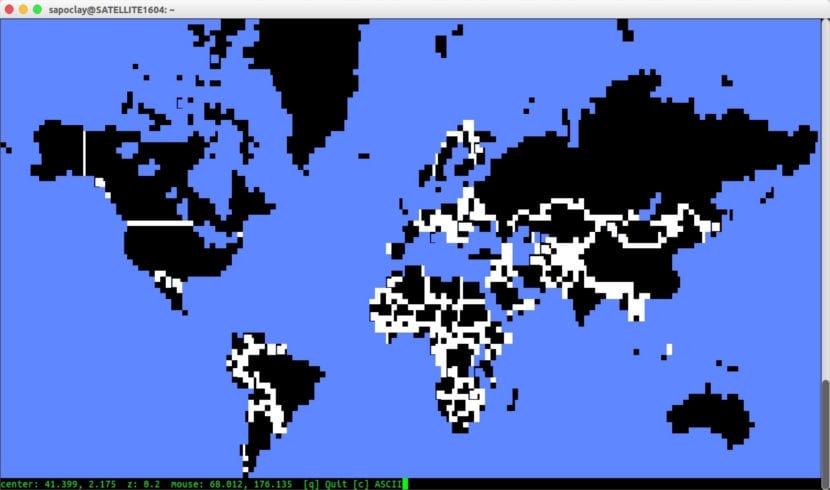
اضغط على c مرة أخرى للعودة إلى التنسيق السابق.
للتنقل حول الخريطة ، كما قلت سابقًا ، يمكنك استخدام مفاتيح الأسهم لأعلى ولأسفل ولليسار ولليمين. لتكبير / تصغير موقع ، استخدم مفتاحي a و z. بالإضافة إلى ذلك ، يمكنك استخدام عجلة التمرير بالماوس (إذا سمحت المحطة الطرفية بذلك) للتكبير أو التصغير. للخروج من الخريطة ، سيتعين علينا فقط الضغط على q.
على الرغم من أن كل هذا يبدو للوهلة الأولى مشروعًا بسيطًا ، إلا أنه ليس كذلك على الإطلاق.
سأقوم الآن بعرض بعض عينات من لقطات الشاشة بعد تكبير الصورة.
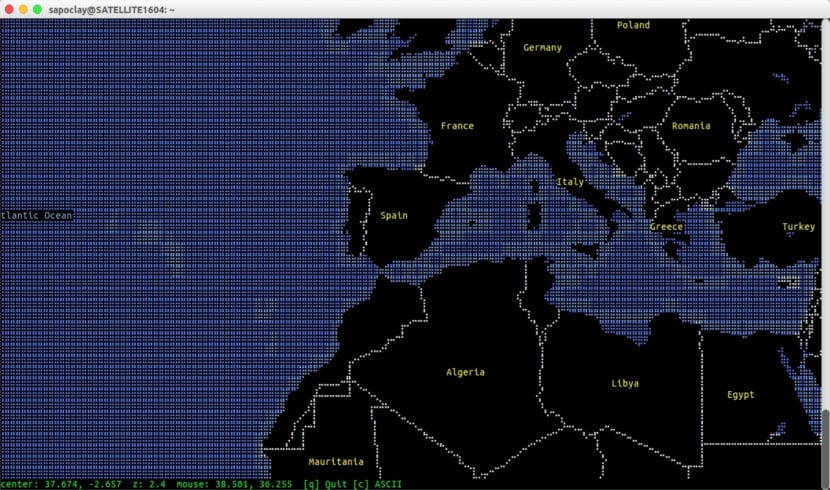
يمكنك التكبير لمشاهدة مجتمعات إسبانيا وبعض المدن.

إذا واصلنا الاقتراب من مجالس مدينة مدريد ، فسنرى شيئًا مشابهًا لما يلي.
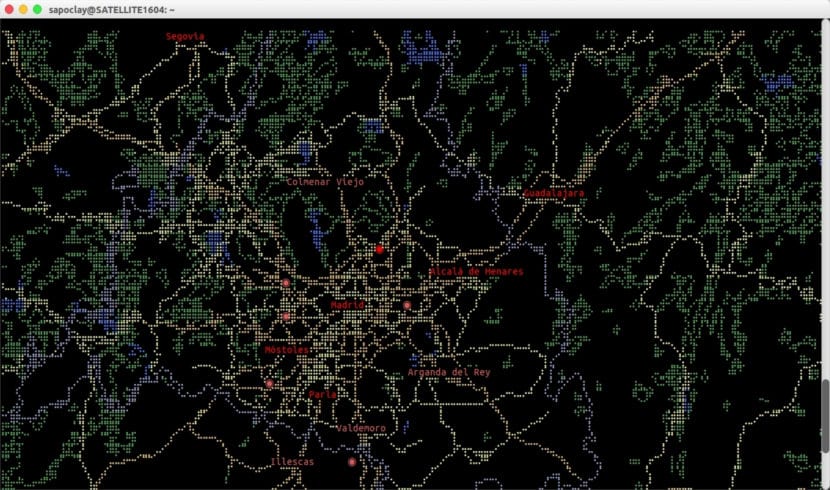
وإذا واصلنا الاقتراب ، فسنرى أيضًا الأحياء التي يمكننا أن نجدها بجوار ريتيرو بارك.
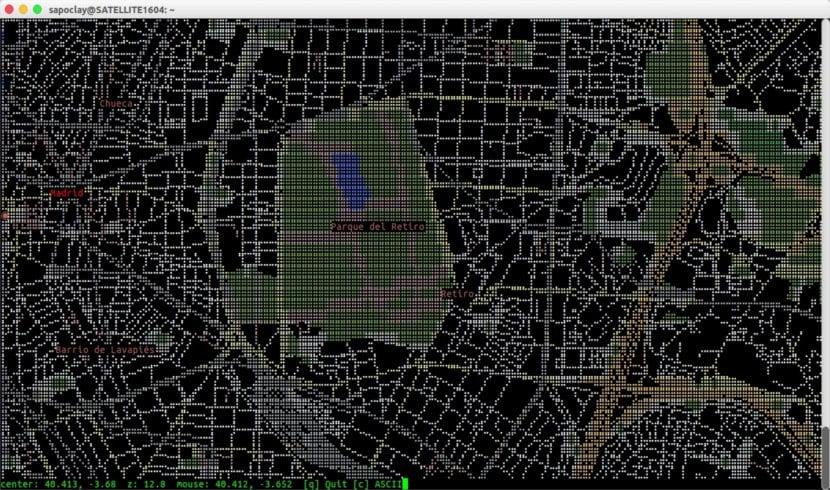
على الرغم من أن هذه طريقة عرض نهائية ، إلا أن MapSCII يعرضها بدقة إلى حد ما. يستخدم MapSCII خريطة الشارع المفتوح OpenStreetMap لجمع البيانات التي ستظهرها لنا من خلال المحطة.
قم بتثبيت MapSCII محليًا
إذا كنت تحب هذه الأداة بعد تجربة هذه الأداة ، فستتمكن من ذلك استضافته على نظامك الخاص. كل ما عليك فعله هو التأكد من أنك قمت بالتثبيت Node.js على نظامك. إذا لم يكن لديك ، يمكنك الرجوع إلى مقال كتبته في نفس الصفحة التي أشرت فيها كيفية تثبيت NodeJs على أوبونتو.
بمجرد تثبيت NodeJS ، علينا فقط فتح محطة طرفية (Ctrl + Alt + T) وتنفيذ الأمر التالي لتثبيته:
sudo npm install -g mapscii
الآن ستتمكن من بدء MapSCII بالتنفيذ في نفس المحطة:
mapscii
قم بإلغاء تثبيت MapSCII
للتخلص من هذه الأداة المساعدة من جهاز الكمبيوتر الخاص بنا ، يمكننا القيام بذلك من الجهاز الطرفي (Ctrl + Alt + T) والكتابة فيه:
sudo npm uninstall -g mapscii
إذا كان أي شخص يحتاج تعرف على المزيد حول MapSCII، يمكنك التحقق من صفحة جيثب لحل شكوكك.